Arvutikapi esipistik on väga kasulik, kuna saate oma lemmikkõrvaklapid otse ühendada. Aga mis siis, kui märkate, et eesmine tungraud ei tööta? Ärge muretsege. Probleemi kiireks lahendamiseks on saadaval üsna lihtsad parandused. Kõik, mida peate tegema, on järgida meie masinas olevaid juhiseid.
Lahendused–
1. Proovige sisestada teine sama pordiga kõrvaklapp (0r mikrofon) ja kontrollige, kas see töötab teie jaoks või mitte. Kui kõrvaklapid või mikrofon ei tööta, võib porti enda probleem olla.
2. Taaskäivita arvutist ja proovige uuesti kõrvaklapid ühendada.
Fix 1 - heliseadme määramine vaikeseadeks
Kui teie süsteemiga on ühendatud mitu heliseadet, võib see probleem tekkida.
1. Vajutage Windowsi klahv + R avadaJookse“.
2. Pärast seda tippigemmsys.cpl"Ja klõpsake nuppu"Okei“.

3. Kui aken Heli avaneb, minge jaotiseleTaasesitus“*vaheleht.
4. Pärast seda paremklõpsake esipaneeli pesaga ühendatud kõrvaklappidel ja klõpsake nuppuMäära vaikeseadmeks“.

See peaks seadma seadme teie arvuti vaikeheli draiveriks.
MÄRGE–
1. Kui te ei näe helipaneelil HDMI-heliseadet, toimige järgmiselt.
Kui olete helipaneeli avanud, paremklõpsake ja Kontrollima valikud “Kuva keelatud seadmed" ja "Kuva lahti ühendatud seadmed“.
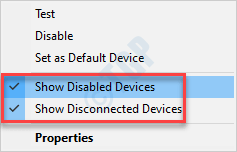
2. Kui teil on probleeme mikrofoniga, toimige järgmiselt.
a. AvageSalvestamine”Vahekaart.
b. Leidke mikrofoniseade. Paremklõpsake seda ja klõpsake nuppu „Määra vaikeseadeks“.

See peaks lahendama esipaneeli pistiku probleemi, mis teil on.
Parandus 2: lülitage esipaneeli pesa tuvastamine välja
See meetod on mõeldud neile, kes kasutavad Realteki helikaarti. Esipaneeli pesa tuvastamise keelamise abil saate probleemi lahendada järgmiselt.
Samm 1: Minge Start ja tippige Realtek HD helihaldur Windowsi otsinguribal.
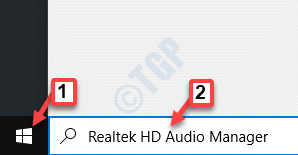
2. samm: Klõpsake hiire parema nupuga tulemusel Realtek HD helihaldur aken.
Navigeerige akna ülemisse parempoolsesse serva ja klõpsake nuppu kaustaikoon.
3. samm: Aastal Pistiku seaded hüpikaken, märkige ruut kõrval Keela esipaneeli pesa tuvastamine valik.
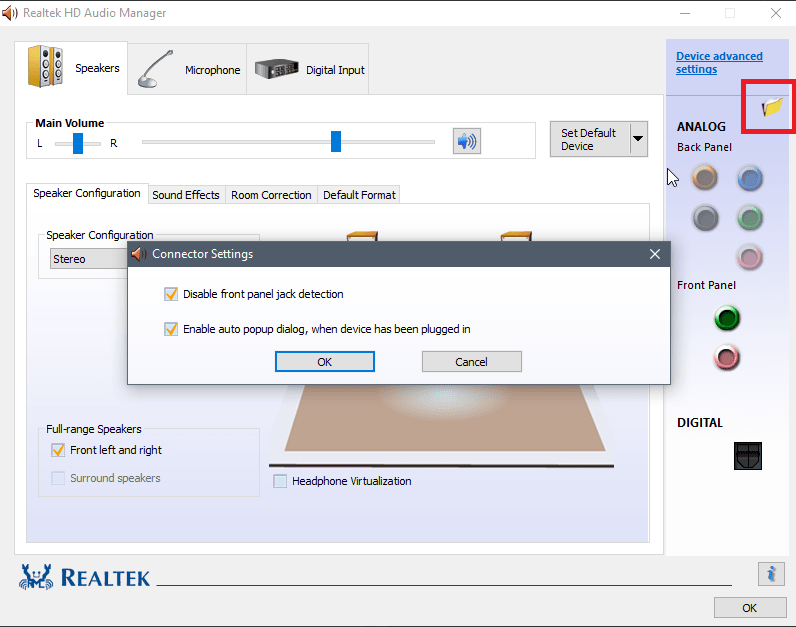
Vajutage Okei muudatuste salvestamiseks.
Märge: Teise võimalusena, kui te ei saa Realtek HD helihaldurit avada, on teil võimalus registriredaktori kaudu ka esipaneeli pesa tuvastamine keelata. Siin on, kuidas seda teha.
1. Vajutage Windowsi klahv + R avamiseks klahv koos jooksma.
2. Nüüd kirjutage regedit selles ja klõpsake nuppu Okei.

3. Nüüd klõpsake enne midagi muutmist fail> eksport registri loomiseks varundamine esiteks, et soovimatute tulemuste ilmnemisel saaksite seda teha fail> import muudatuste tühistamiseks.
4. Nüüd, kui olete varundanud, minge registriredaktoris järgmisele teele. Lihtsalt kopeerige ja kleepige tee registriredaktori aadressiribale.
HKEY_LOCAL_MACHINE \ SYSTEM \ CurrentControlSet \ Control \ Class \ {4d36e96c-e325-11ce-bfc1-08002be10318}
5. Nüüd laiendage kõiki nimega kaustu algusega 000.
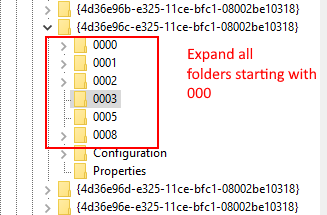
6. Nüüd, kui pärast laiendamist on seadistuste kaust 000 nimega kaustu, laiendage ka neid seadete kausta. Kui pärast nende sätete kausta laiendamist leiate kausta, mille nimi algab Drv8186_DevType, siis klõpsake nuppu seade üks kord kausta.
7. Kui olete selle klõpsanud ja valinud seaded paremas servas paremklõpsake ja looge binaarne väärtus nimega JackCtrl
8. Nüüd muutke ja muutke selle väärtusi, tippides 82 40 00 FF selles.
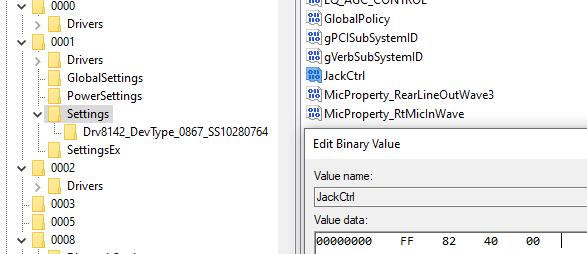
9. Sulgege redaktor ja taaskäivitage arvuti
Parandus 3: keelake esipaneeli pesa tuvastamine registri kaudu (teine meetod)
1. Vajutage Windowsi klahv + R avamiseks klahv koos jooksma.
2. Nüüd kirjutage regedit selles ja klõpsake nuppu Okei.

3. Nüüd klõpsake enne midagi muutmist fail> eksport registri loomiseks varundamine esiteks, et soovimatute tulemuste ilmnemisel saaksite seda teha fail> import muudatuste tühistamiseks.
4. Nüüd, kui olete varundanud, minge registriredaktoris järgmisele teele. Lihtsalt kopeerige ja kleepige tee registriredaktori aadressiribale.
HKEY_LOCAL_MACHINE \ SYSTEM \ CurrentControlSet \ Control \ Class \ {4D36E96C-E325-11CE-BFC1-08002BE10318}
5. Nüüd klõpsake lihtsalt kausta nimega 000* ja paremal küljel leidke asukoht DriverDesc ja topeltklõpsake sellel.
Kui nüüd on väärtusandmed Realtek Audio, siis peame selles 000 * nimelises kaustas muudatusi tegema.
Allpool oleval ekraanipildil on minu puhul see 0001
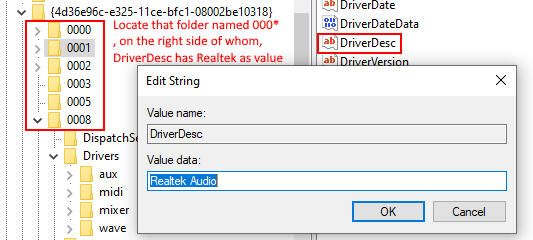
6. Nüüd, kui olete kindel, et ilmub, millises kaustas nimed algavad 000 *, laiendage seda kausta ning klõpsake ja valige GlobalSettings.
7. Paremal küljel leidke asukoht EnableDynamicDevices ja määrake selle väärtuseks 0.
lihtsalt tippige 00 00 00 00 klaviatuurilt ja klõpsake nuppu OK.
Märkus: - Kui EnableDynamicDevices pole paremal, siis paremklõpsake ja looge Reg_Binary ja nimetage see EnableDynamicDevices ja seejärel määrake selle väärtuseks 00 00 00 00.
8. Sulgege redaktor ja taaskäivitage arvuti.
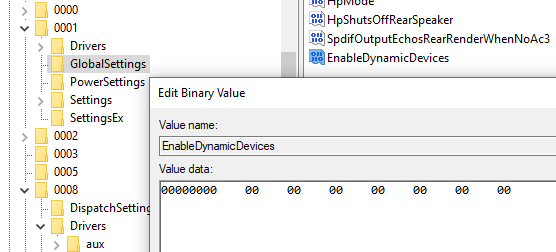
Parandage 4 - taastage vaikeseaded
Proovige taastada heliseadmete helitarvikute vaikeseaded.
1. Paremklõpsake ikooni Windows ikooni ja klõpsake nuppuJookse“.
2. Pärast seda tippigesysdm.cpl"Ja klõpsake nuppu"Okei“.
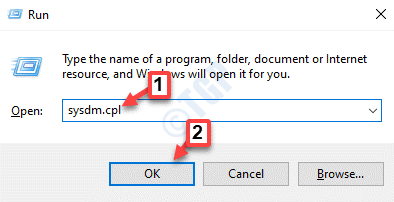
3. Kui süsteemikonfiguratsioon avaneb, minge jaotisseRiistvara”Vahekaart.
4. Klõpsake nuppuSeadme installimise seaded“.
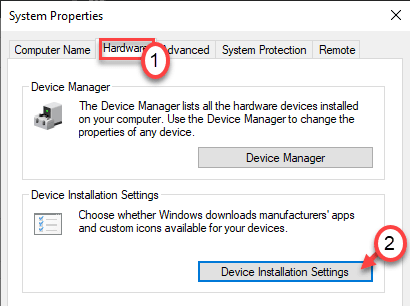
5. Pärast seda peate Kontrollima "Ei (teie seade ei pruugi töötada“ eeldatav)”Valik.
6. Järgmisena peate klõpsama nuppuSalvesta muudatused“.
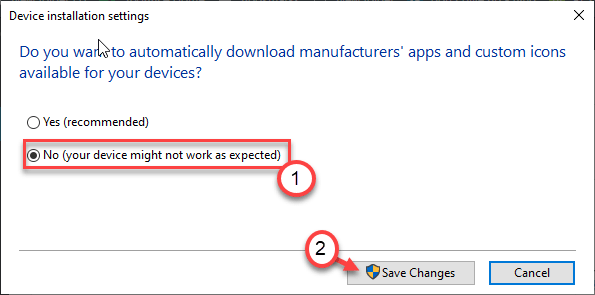
6. Avage uuesti Run-aken.
7. Tüüp “mmsys.cpl”Ja tabas Sisenema pärast seda.

8. Kui kuvatakse aken Heli, mingeTaasesitus”Vahekaart.
9. Topeltklõps heliseadmes, mida proovite kasutada.
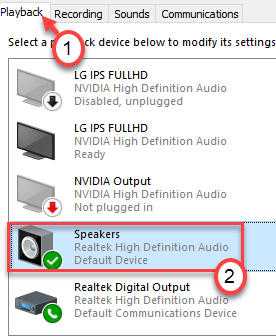
10. Seejärel klõpsake nuppuTäpsem”Vahekaart.
11. Vaikeseadete taastamiseks klõpsake nuppuTaasta algseaded“.
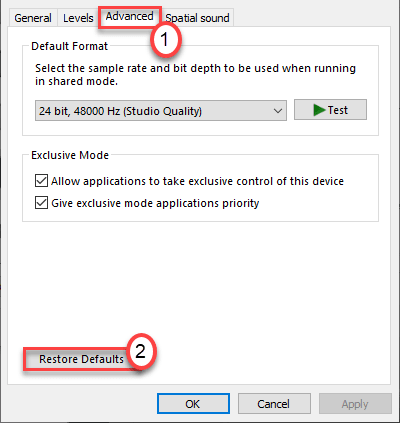
12. Seejärel mingeRuumiline heli”(Mõnel juhul võite nähaTäiustus”Sakk) jaotis.
13. Jällegi klõpsake nuppu Taasta algseaded”Ja kõik taastatakse vaikesätetele.
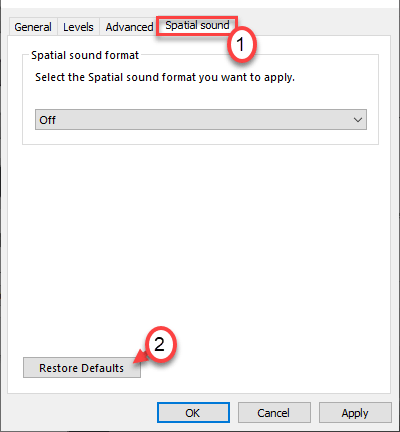
14. Kliki "Rakenda"Ja klõpsake nuppu"Okei“.

Sulgege kõik avatud aknad ja taaskäivitage süsteem üks kord. See peaks probleemi lahendama.
Fix 5 - värskendage helikaarti
Proovige värskendada oma arvuti helikaardi draiverit.
1. Vajutage Windowsi klahv + R.
2. Pärast seda tippigedevmgmt.msc"Ja klõpsake nuppu"Okei“.

3. Kui seadmehaldur avaneb, laiendageHeli-, video- ja mängukontrollerid“.
4. Pärast seda paremklõpsake heliseadmel ja klõpsake nuppuDraiveri värskendamine“.
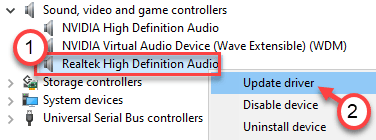
5. Pärast seda klõpsake nuppuOtsige draivereid automaatselt“.

Proovige heliseade esipaneeli pesast lahti ühendada ja ühendada. See peaks teile korda minema.
Fix 6 - kontrollige ühenduse seadeid
Kui helidraiverite värskendamine ei tule teile kasuks, proovige kontrollida emaplaadi ühenduse seadeid.
1. Lülitage arvuti välja. Eemaldage see toiteallikast.
2. Avage oma masina kapp või korpus.
3. Kontrollige emaplaadi ja esipaneeli pesa ühendust.
Tegelikult märkate mõningaid hüppajajuhtmeid, mis ühendavad emaplaadi porte esipaneeli pesa ja kapi USB-portidega.
4. Veenduge, et hüppaja juhtmed on korralikult ühendatud.
Mõned kasutajad on väitnud, et tungraua ja emaplaadi pordide näo ümberpööramine on nende probleemi lahendanud. Vaadake seda oma masinas.
5. Pange ümbris tagasi. Ühendage arvuti toiteallikaga.
Kontrollige, kas see parandus töötab teie jaoks.
Parandage 7 - kontrollige tõrkeotsingu abil defekte
Kui see on tarkvaraprobleem, võite proovida tõrkeotsingut käivitada.
1. Vajutage Windowsi klahv + I võtmed koos.
2. Seejärel klõpsake nuppuVärskendamine ja turvalisus“.
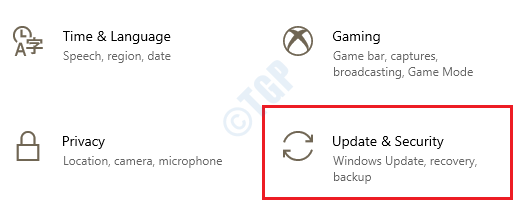
3. Klõpsake vasakul küljel nuppu „Veaotsing“.
4. Kui ekraanile ilmub tõrkeotsingu aken, klõpsake paremas servas nuppuTäiendavad tõrkeotsingud“.
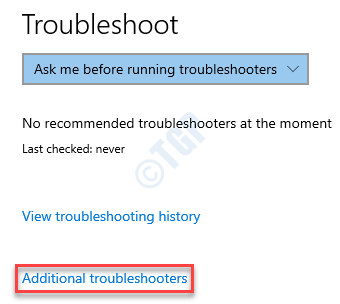
5. Kerige tõrkeotsingute loendis alla ja klõpsake nuppuHeli esitamine“.
6. Pärast seda klõpsake nuppuKäivitage tõrkeotsing“.
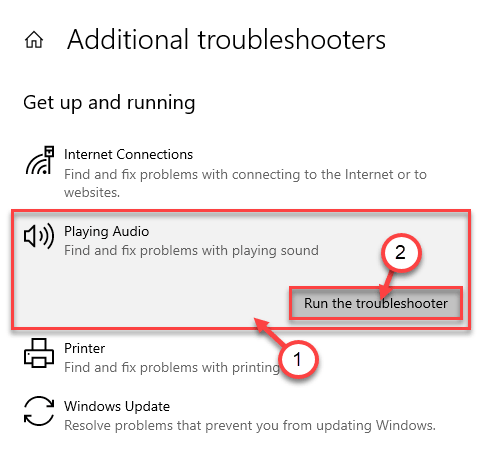
Laske tõrkeotsingul arvutis töötada ja lahendage probleem oma süsteemis.
See oleks pidanud teie probleemi lahendama.
Parandus 8 - installige helidraiver uuesti
Kui tegemist on helidraiveri rikutusega, toimige järgmiselt.
1. Alguses peate vajutama Windowsi klahv + R võtmed koos.
2. Kui kuvatakse aken Käivita, kirjutagedevmgmt.msc"Ja klõpsake nuppu"Okei“.
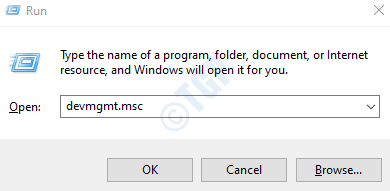
3. Peate laiendamaHeli-, video- ja mängukontrollerid”Jaotises.
4. Konkreetse adapteri desinstallimiseks paremklõps helidraiveril ja klõpsake seejärel nuppuDesinstallige seade“.
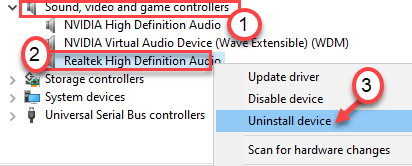
5. Klõpsake lihtsalt nuppuJah”Draiveri desinstallimise kinnitamiseks.
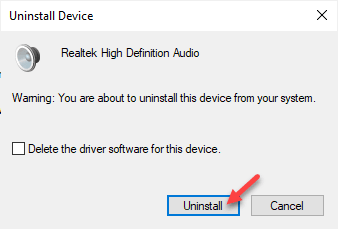
Pärast seda lihtsalt Taaskäivita üks kord oma arvutisse. See laadib Realtek Audio draiveri vaikedraiveri.
Kui juhti ikka veel pole, toimige järgmiselt.
Avage aken Seadmehaldur.
a. Klõpsake seadmehalduris nuppu „Tegevus“.
b. Pärast seda klõpsake nuppuOtsige riistvaramuutusi“.
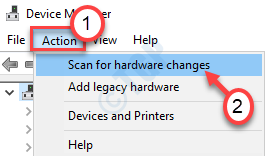
Parandage 9 - kasutage tagaküljel olevaid porte
Igal arvutil on kapi tagaosas mõned lisapordid. Need pordid asuvad tavaliselt emaplaadi juures. Niisiis, proovige oma kõrvaklapid ühendada esipessa asuvate pistikupesadega.
See peaks probleemi lahendama.

![5 parimat koju mõeldud jukeboksi [2021 juhend]](/f/c4656af656ba58ce9b5ca327334093c4.webp?width=300&height=460)
